Viber cũng là một ứng dụng nhắn tin và gọi điện miễn phí phổ biến ở nước ta. Cách đăng nhập Viber va sử dụng Viber như thế nào? Cùng tìm hiểu.
Hướng dẫn tải Viber trên máy tính và điện thoại
Vào trình duyệt website, các bạn tiến hành tải Viber về cho máy tính và điện thoại tại đây
Click vào phần Language để chọn ngôn ngữ
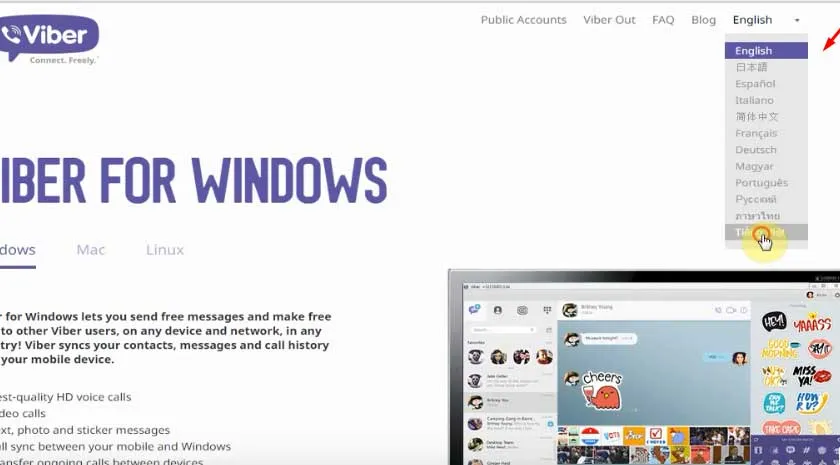
Nhấn vào nút Tải Viber màu xanh để tiến hành tải phần mềm về máy. Hỗ trợ macOS 10.12 trở lên
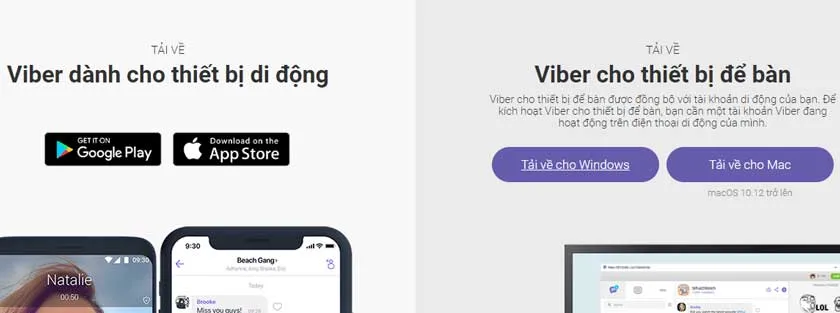
Sau khi tải về, các bạn mở file vừa tải lên. Khởi chạy file viber.exe để tiến hành cài đặt.
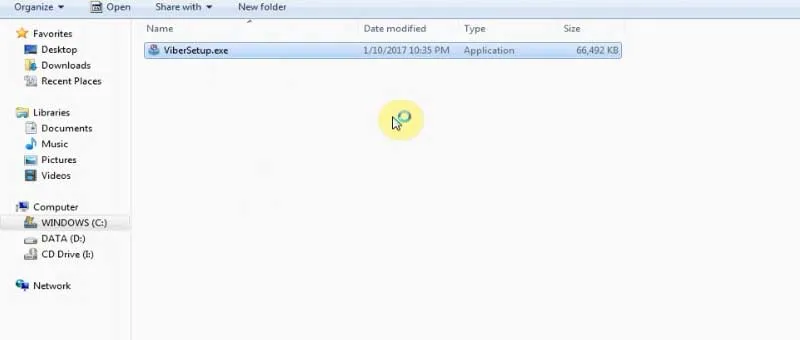
Nhấn RUN > Click vào Tôi đồng ý với các điều khoản của Viber > Install
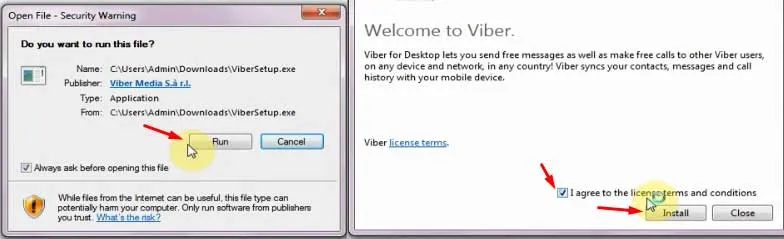
Đợi 1 lát để khởi chạy, sau đó nhấn Close khi màn hình thông báo Cài đặt hoàn thành
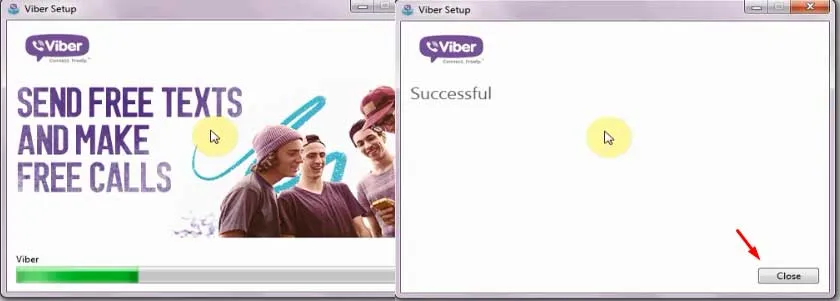
Hướng dẫn đăng nhập Viber Messenger trên điện thoại
Đầu tiên các bạn mở ứng dụng Viber vừa tải về. Nhấn Tiếp tục. Lần đầu tiên đăng nhập hệ thống sẽ yêu cầu bạn nhập số điện thoại di động. Bạn hãy nhập số điện thoại bận muốn dùng để tạo tài khoản. Hãy nhập số điện thoại bạn có thể nhận mã xác thực để kích hoạt tài khoản.
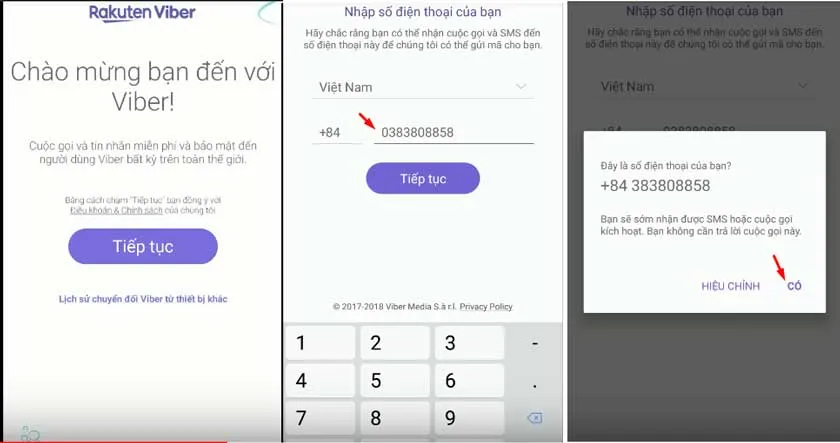
Bạn sẽ nhận đươc SMS hoặc cuộc gọi kích hoạt tài khoản vào số điện thoại bạn vừa đăng ký. Nhấn Có để được nhận mã xác thực.
Tiếp theo, để có thể sử dụng Viber nghe gọi tới người khác, bạn nhấn Cho phép truy cập danh bạ. Nếu nhấn Từ chối, bạn sẽ không thể thực hiện cuộc gọi.
Nhấn tiếp Cho phép, hệ thống sẽ kích hoạt tài khoản cho bạn
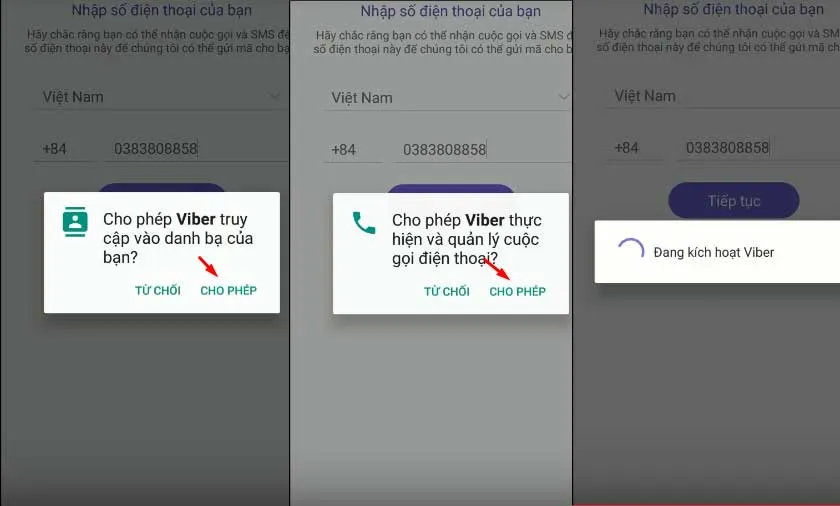
Sau khi kích hoạt tài khoản thành công, bạn nhấn Cho phép truy cập ảnh, phương tiện và tệp trên thiết bị để có thể dễ dàng chia sẻ tài liệu tới bạn bè. Nhấn Cho phép viber chụp ảnh và quay video. Tương tự, Cho phép viber Ghi âm
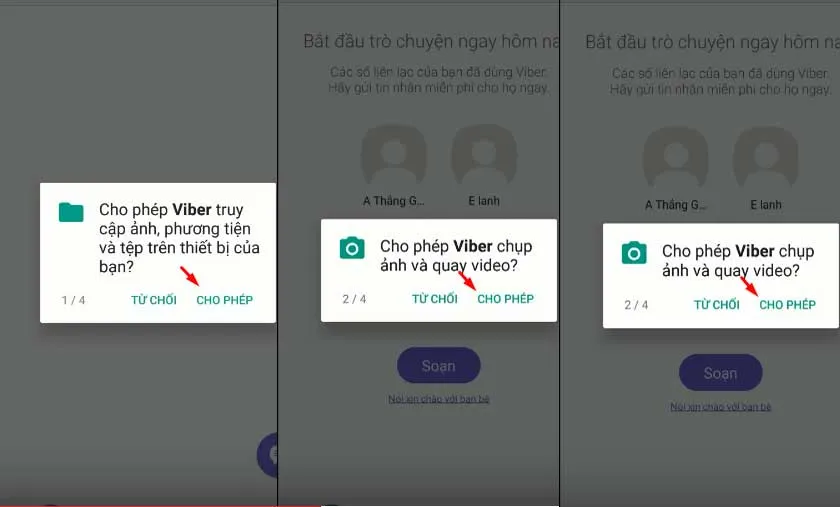
Đây là giao diện của ứng dụng Viber
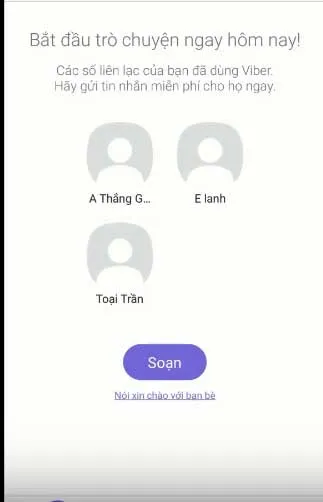
Các bạn có thể thả ga nhắn tin và gọi điện thoại miễn phí tới tất cả bạn bè đã kết bạn trên Viber hoặc bạn bè chưa kết nối trên Viber.
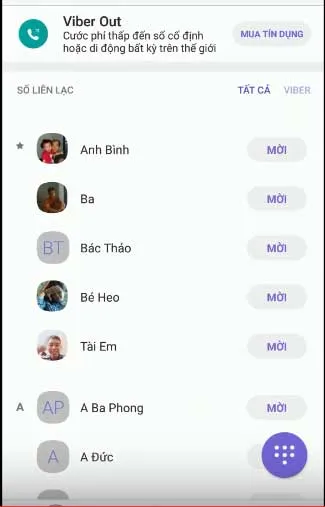
Nếu lần đầu đăng nhập Viber, hệ thống sẽ gợi ý cho bạn cách mời bạn bè tham gia Viber, thông qua các liên lạc trong danh bạ điện thoại.
Trường hợp bạn chỉ có máy tính mà không có điện thoại để sử dụng Viber thì phải làm thế nào. Cùng tìm hiểu....
Hướng dẫn đăng nhập Viber Messenger trên máy tính
Click vào link này để tiến hành đăng nhập Viber trên máy tính https://account.viber.com/vi/login
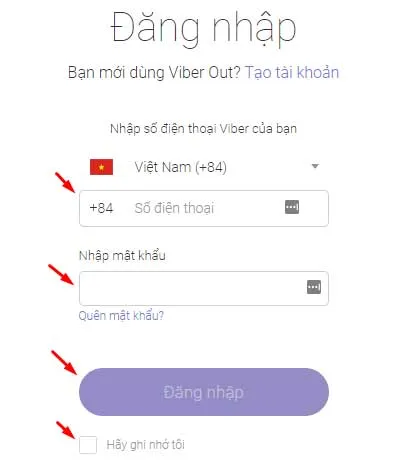
Bạn nhập số điện thoại và mật khẩu, tích chọn Hãy ghi nhớ tôi để tự động đăng nhập vào lầm sau. Sau đó click Đăng nhập.
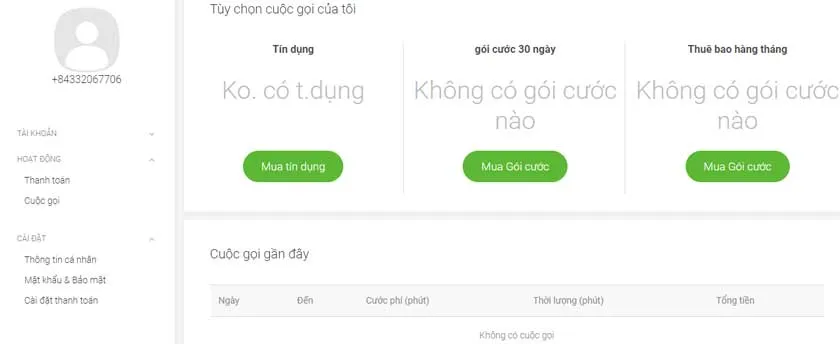
Các tính năng hữu ích người dùng Viber cần biết
-
Bật tính năng SmartNotification để gộp thông báo
Mỗi ngày bạn phải nhận quá nhiều các tin nhắn thông báo từ dịch vụ quảng cáo, bạn có thể thấy khó chịu. Bạn hãy sử dụng tính năng SmartNotification có sẵn trong Viber để gộp nhiều thông báo lại thành một.
Cách thực hiện:
Ban mở một liên hệ mà bạn muốn gộp tin nhắn. Click vào Tin nhắn miễn phí > Gạt màn hình sang bên trái. Cửa sổ Cài đặt hiện ra, bạn click vào Thông báo thông minh
-
Tắt tính năng tự động đồng bộ Danh bạ Viber trên điện thoại
Mở Viber lên > Chạm vào dấu 3 thanh ngang xếp dọc ở góc trái màn hình > Cài đặt > Chung > Tích đồng bộ danh bạ
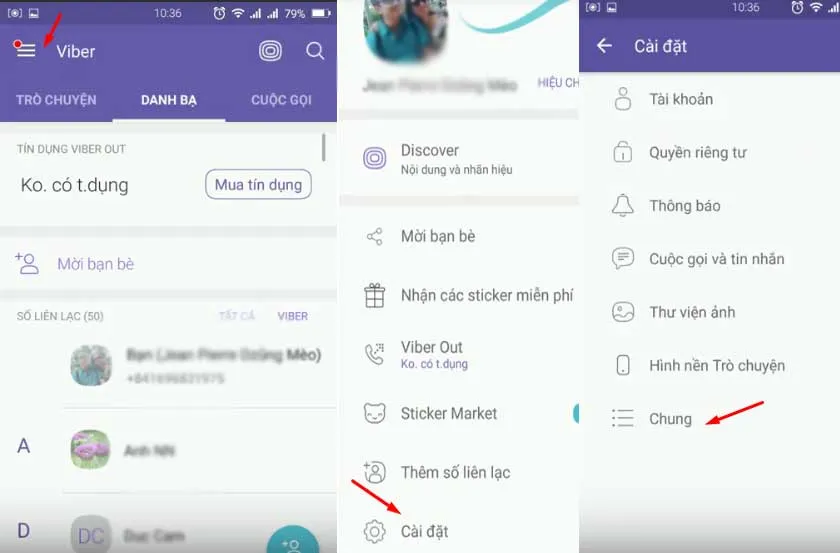
Chọn Đồng bộ danh bạ
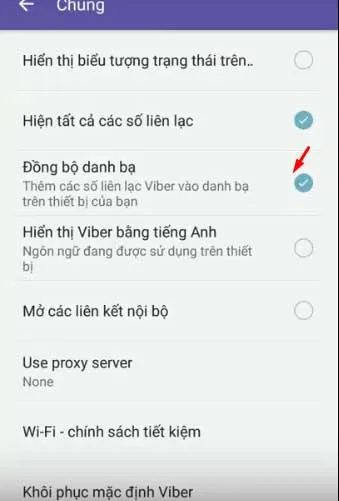
-
Cách tạo cuộc trò chuyện bí mật trên Viber
Mở Viber lên, tìm đến cuộc thoại bạn muốn tạo cuộc trò chuyện bí mật. click vào dấu 3 chấm xếp dọc ở góc phải màn hình > Chuyển sang cuộc trò chuyện bí mật
Bạn sẽ nhận được thông báo Đây là cuộc trò chuyện bí mật, với các điều khoản
- Bộ đếm tự hủy cho tất cả tin nhắn
- Thông báo ảnh chụp màn hình
- Bảo vệ việc chuyển tiếp tin nhắn
- Mã hóa đầu cuối
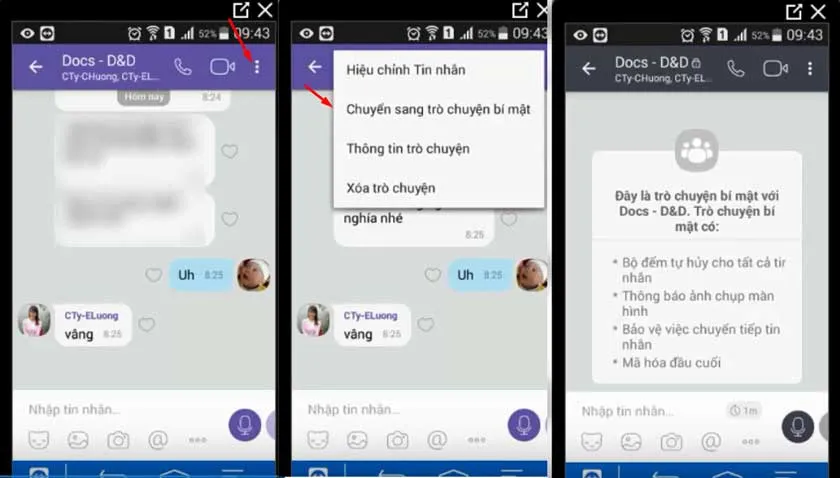
Bạn tùy chọn thời gian tồn tại cho cuộc trò chuyện bí mật này, 1 phút... 30 phút hoặc không giới hạn thời gian. Khi bạn thực hiện bất kỳ một thao tác gì, sẽ được thông báo lên màn hình
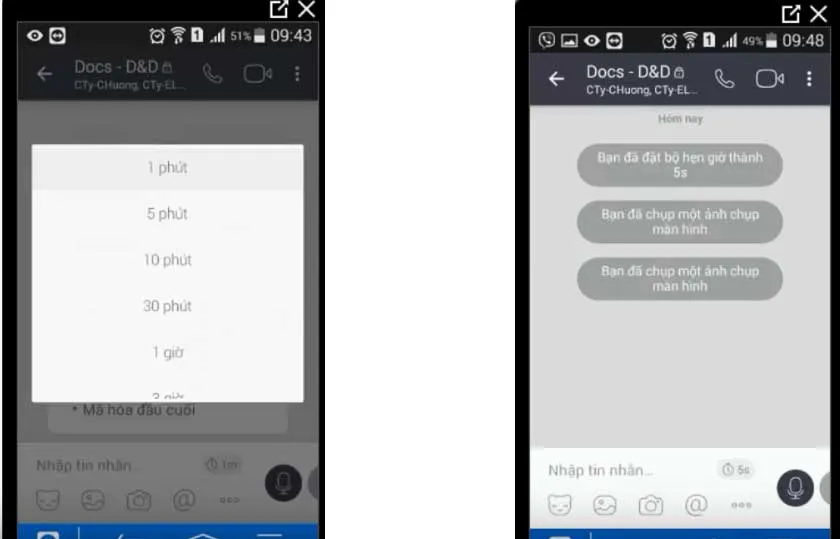
-
Cách đổi tên hiển thị, đổi ảnh đại diện trên Viber máy tính
Các bạn mở Viber lên, click vào profile cá nhân, nhấn vào biểu tượng dấu 3 chấm xếp dọc trên góc trái màn hình, nhấn Edit, sau đó tiến hành đổi tên.
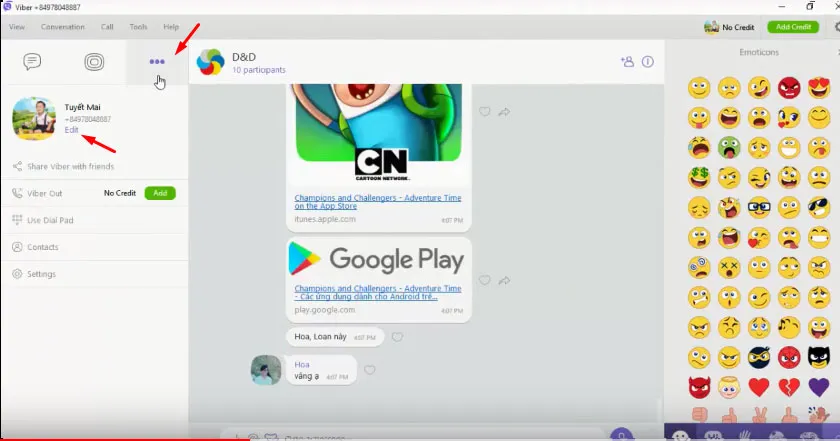
Thực hiện xong các bạn nhấn Done để lưu thông tin vừa thay đổi.
Để đổi ảnh đại diện, click vào avartar, chọn Select Now
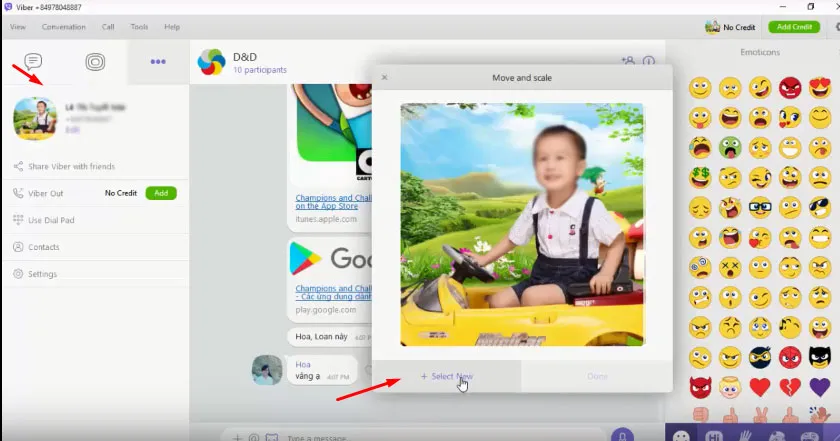
Chọn môt ảnh bạn mong muốn, nhấn OK
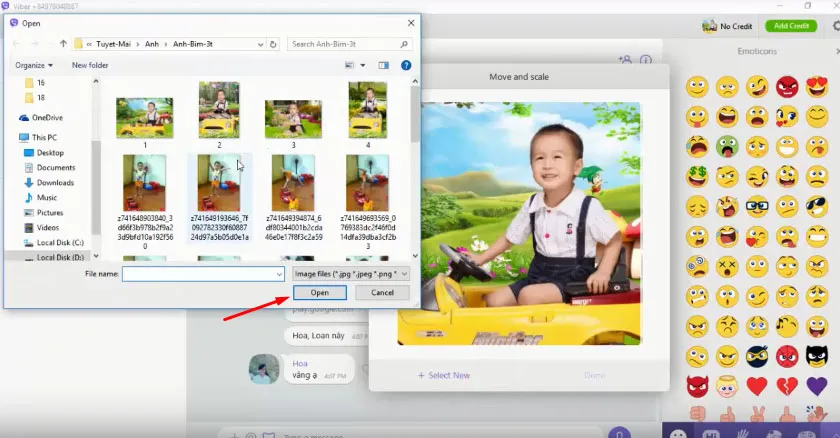
Căn chỉnh lại kích thước ảnh theo ý muốn, rồi nhấn Done
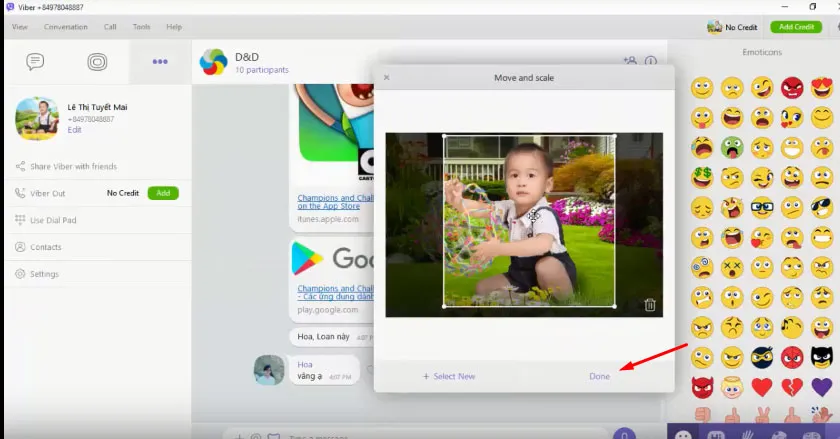
-
Hướng dẫn đăng xuất tài khoản Viber trên máy tính
Để đăng xuất Viber trên máy tính, bạn Click vào biểu tượng bánh răng trên góc phải màn hình
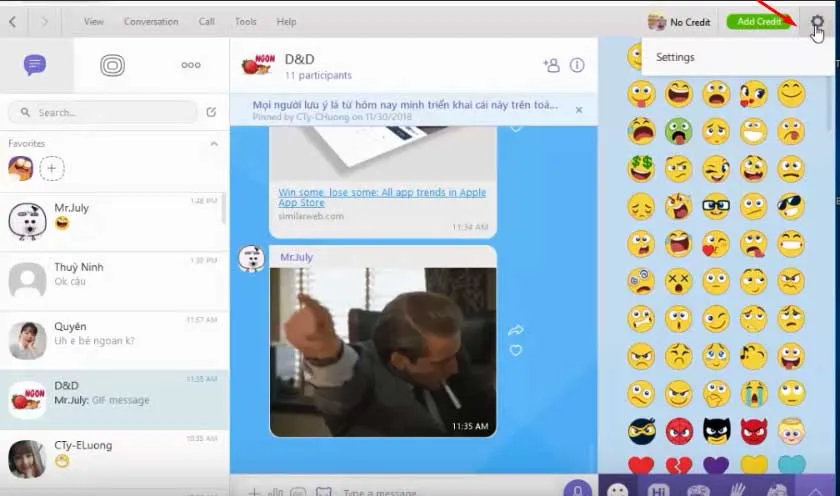
Nhấn Setting > Nhấn Privacy > Deactive > Deactive. Như vậy là các bạn đã đăng xuất thành công tài khoản Viber khỏi máy tính. Việc đăng xuất này để đảm bảo tính riêng tư cho bạn
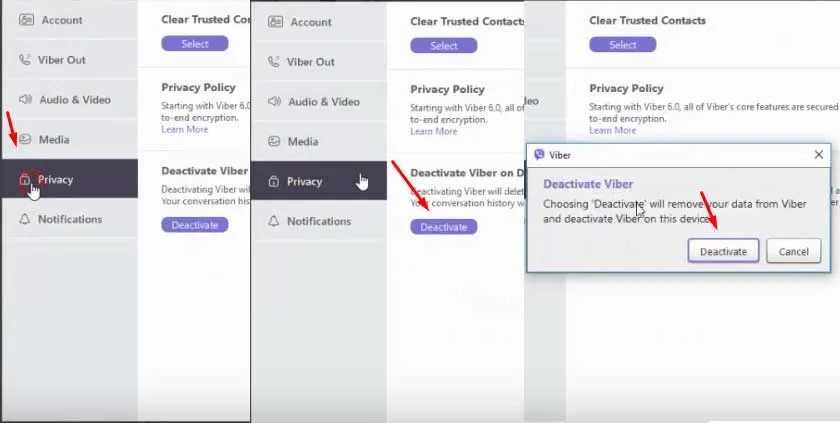
-
Hướng dẫn gửi file qua Viber trên máy tính
Cũng giống như Zalo hay Facebook, Viber cho phép người dùng gửi file tài liệu qua hình thức nhắn tin. Cách thực hiện như sau:
Tìm đến thông tin liên hệ của người bạn muốn gửi tin nhắn. Tại khung chat, bạn nhấn biểu tượng dấu +. Chọn 1 file bạn muốn gửi đi, nhấn Open. Các bạn làm tương tự với các file còn lại. Thời gian gửi file phụ nhanh hay chậm phụ thuộc vào tốc độ mạng và dung lượng file.
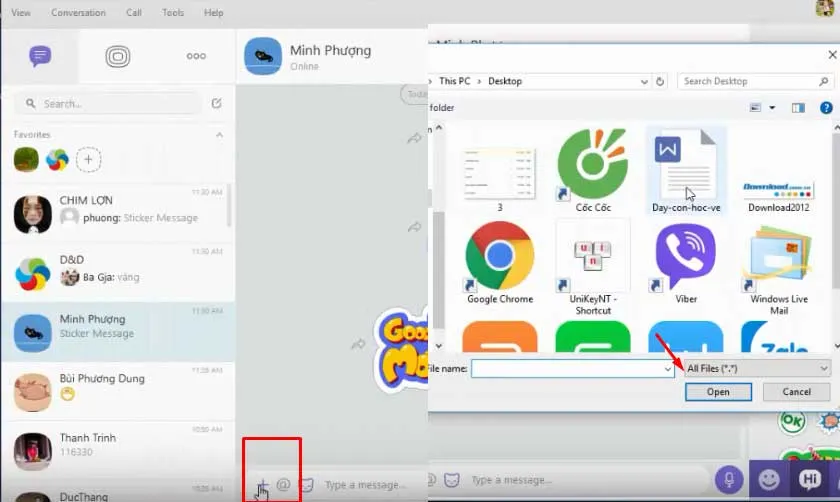
Trên đây là một số thủ thuật hay về cách sử dụng Viber cho người mới bắt đầu. Truy cập VOH Online thường xuyên để cập nhật những tin tức công nghệ mới nhất.



